Содержание
- Что это за программа?
- Скачать и установить
- На персональный компьютер
- На Андроид
- Настройка
- На ПК
- Настройка для Android
- Использование
- На компьютере
- Как пользоваться на Андроид?
- Аналоги
- Как быть, если не запускается?
- Как установить Ace Stream на компьютер?
- Как использовать Ace Stream для просмотра фильмов?
- Как послушать музыку через Ace Stream?
- Заключение

- Описание
- Скачать
и установить - Системные
требования - Задать вопрос
Аce stream media – это целый комплекс возможностей и сервисов для просмотра медиа файлов. Для рядового пользователя самой интересной и полезной функцией является потоковый просмотр видео прямо из торрент файла. Рассмотрим подробнее как установить, использовать Аce stream media, а также что делать если программа не запускается.
Что это за программа?
 Аce stream media – строго говоря не одна программа это сразу, а несколько в одной. В ней имеются следующие возможности и решения:
Аce stream media – строго говоря не одна программа это сразу, а несколько в одной. В ней имеются следующие возможности и решения:
- Можно посмотреть понравившееся видео прямо из торрент файла благодаря менеджеру передачи потоков Ace Stream HD.
- Нет необходимости устанавливать какие-то дополнительные плееры для проигрывания контента. Вместе с Аce stream media поставляется доработанный плеер VLC для проигрывания аудио и видео (Ace Player HD).
- Можно смотреть IP ТВ.
Скачать и установить
На персональный компьютер
Переходим на официальный сайт программы http://www.acestream.org/rus/ и скачиваем пакет установщик. Необходимая версия подбирается автоматически.
Загружайте программу только с официального сайта разработчика. Так можно избежать вредоносных программ и прочих технических проблем.
Чтобы установить программу на свой персональный компьютер необходимо выполнить следующее:
- Нажимаем на скачанный файл Ace_Stream_Media_3.1.32.exe (цифры это версия программы, она может быть другой), правой кнопкой мыши и запускаем файл (жмем открыть).
- Выбираем язык, нажимаем ОК. Русский язык в списке присутствует.
- Принимаем лицензионное соглашение, кликаем по кнопке «Далее». Выбираем компоненты для установки, еще раз нажимаем на «Далее».
- Выбираем жесткий диск, на который будет установлена программа и нажимаем «Установить».
 Если не уверены какой компонент за что отвечает, не трогайте настройки их установки. Так вы избежите проблем с работой Аce stream media.
Если не уверены какой компонент за что отвечает, не трогайте настройки их установки. Так вы избежите проблем с работой Аce stream media.
Опционально можно установить плагин для браузеров TS Magic Player с сайта разработчика, по клику на раздел Magic Player и кнопки установки (2 раза). Этот плагин дает доступ к спискам телеканалов и стримов, которые можно смотреть через Аce stream media, получая список прямо из главной страницы гугла.
На Андроид
Чтобы установить приложение для своего устройства на Android необходимо скачать его с Google Play (по ссылке на сайте разработчиков), а также можно найти по названию Ace Stream Media. И нажать кнопку установить.
Настройка
На ПК
Программа Аce stream media не требует каких-либо сложных настроек для работы. Она, как правило, хорошо выполняет свои функции и при настройках по умолчанию.
Зайти в настройки Ace Stream HD (движка программы) можно с кликнув правой кнопкой мыши на иконке в панели задач и нажав «опции». В появившимся окне можно гибко управлять такими параметрами как:
- Ограничениями скорости отдачи и загрузки потока файла мультимедиа.
- Управление размером кэша и дискового пространства для стриминга видео и аудио.
- При нажатии на кнопку «продвинутые настройки» можно управлять настройками соединения программы с интернетом (назначать порты,максимальное количество соединений, очистить папку кэша)
Настройка для Android
 Чтобы попасть в настройки программы с устройства на системе Андроид необходимо зарегистрироваться в сервисе. Сделать это можно с помощью аккаунта гугл или электронной почты.
Чтобы попасть в настройки программы с устройства на системе Андроид необходимо зарегистрироваться в сервисе. Сделать это можно с помощью аккаунта гугл или электронной почты.
Если вы уже зарегистрировались, просто введите данные своей учетной записи. Настройки программы найти открыв боковое меню (кнопка с 3-мя чертами) и нажав «Настройки». Они аналогичны настройкам для ПК.
Использование
На компьютере
- После установки Аce stream media и плагина TS Magic Player необходимо запустить движок программы с ярлыка на рабочем столе «Ace Stream Media Center». После этого в панели задач появится иконка программы – это значит, что она работает в фоновом режиме.
- Далее кликаем правой кнопкой мыши на нужный торрент файл и жмем «Воспроизвести».
- Для просмотра телеканалов необходимо перейти на главную страницу гула и перейти во вкладку P2P TV, кликаем на нужный канал. Также можно найти готовый список каналов в интернете.
Как пользоваться на Андроид?

- После установки запускаем приложение Ace Stream Media. Даем разрешение на чтение и доступ к файлам на устройстве.
- Для просмотра торрент файла или файла со списком каналов нажимаем на него и выбираем во всплывающем меню Ace Player.
- Для просмотра файлов загруженных в телефон переходим во вкладку видео или аудио в боковом меню и выбираем нужный файл.
Аналоги
Совсем идентичных аналогов данной программы на данный момент нет. В некоторых продуктах есть только часть функционала Ace stream media. Например в плеере Potplayer и приложении Sopcast можно запускать файлы со списками каналов и смотреть их онлайн. Торрент клиент uTorrent, в Pro версии позволяет смотреть торрент файлы еще до окончания скачивания.
Как быть, если не запускается?
- Попробовать заново переустановить программу.
- Добавить Ace stream media в исключения антивируса и фаервола.
- Если видео постоянно тормозит нажмите на паузу и дайте ему подгрузится, можно увеличить размер буфера загрузки в опциях.
Предлагаем вам посмотреть видео о том, почему программа может не работать и как это исправить:
Ace stream media используется многими сайтами для трансляции торрент видео и ТВ. Мы надеемся, что статья была вам полезна и ответила на ваши вопросы.
Начнем с того, что сервис Ace Stream предлагает пользователям возможность просмотра контента торрент-трекера без скачивания.
Для осуществления этой возможности придется скачать пакет определенных программ с официального сайта.
Если захочется смотреть кино прямо из браузера на открытой странице торрент-трекера, то придется установить соответствующий плагин.
Имеются специальные версии для Mozilla Firefox, Google Chrome и Opera.
Также программа позволяет просматривать так называемое «Торрент ТВ». Это пакет каналов, просмотр которых реализован с помощью протокола P2P, используемого при скачивании торрентов.
Чем больше людей смотрит конкретный канал, тем выше скорость передачи данных и качество видео.
В состав пакета Ace Stream входит весьма известный VLC Player. Но он модифицирован для просмотра фильмов, находящихся на торренте. И называется он Ace Stream Player.
Пользоваться им очень просто. Хоть и не всегда в нем можно найти русский язык.

Как установить Ace Stream на компьютер?
Это очень легко. Процедура стандартна. С ней справится даже новичок. Но сначала придется посетить официальный сайт сервиса для того, чтобы скачать нужный пакет.
Затем можно будет приступать к установке. Итак, алгоритм действий такой.
- Открываем браузер, вводим в адресной строке «http://acestream.org/rus/» и нажимаем Enter.

Рис.1. Адресная строка браузера
- Щелкаем по значку загрузки возле надписи «Ace Stream Media1 (Win)».

Рис.2. Официальный сайт приложения Ace Stream и кнопка для скачивания программы
- Щелкаем по кнопке «Сохранить файл».

Рис.3. Диалог сохранения скачанного файла на компьютере пользователя
- Ждем полной загрузки пакета. Затем открываем «Проводник Windows», открываем каталог загрузок и щелкаем исполняемый файл для запуска установки. Для этого требуются права администратора.

Рис.4. Каталог «Загрузки» и скачанный установщик пакета Ace Stream
- Запустится мастер установки. В первом окне потребуется принять лицензионной соглашение и щелкнуть по кнопке «Далее».

Рис.5. Принятие лицензионного соглашения в процессе установки
- Теперь нужно выбрать параметры установки. Лучше оставить все как есть и просто нажать «Далее».

Рис.6. Выбор опций установки
- На следующем этапе нужно выбрать диск для сохранения кэша. Если на системном разделе места хватает, то лучше выбрать его и нажать «Установить».

Рис.7. Выбор диска для хранения кэша
- Сразу же начнется процесс установки необходимых программ. Как только он завершится, мастер выдаст соответствующее сообщение и попросит нажать на кнопку «Готово».

Рис.8. Завершение процесса установки
Установка пакета Ace Stream успешно завершена. Теперь можно приступать к просмотру интересующего контента. Но здесь есть свои особенности.
Нельзя просто открыть браузер и мигом запустить то, что хочется. Нужно знать, как правильно пользоваться программным обеспечением.
Внимание! Стоит сразу предупредить, что хоть сервис Ace Stream и предоставляет бесплатную возможность просмотра кино с торрентов, владельцы такого «стартового» пакета обречены на просмотр рекламных роликов вовремя предбуферизации (загрузки части видео для начала воспроизведения). Если реклама надоедает, то ее можно отключить. Конечно, за символическую плату. Но лучше посмотреть немного рекламы, чем платить за что-то. Верно?
Как использовать Ace Stream для просмотра фильмов?
Итак, перейдем к использованию пакета Ace Stream. Просто открыть плеер и что-нибудь запустить не получится.
Перед этим придется посетить сайт с торрентами и произвести некоторые манипуляции там. И только потом можно использовать плеер. Что нужно сделать?
- Сначала запускаем браузер и переходим на какой-нибудь торрент-трекер (к примеру, Rutor).

Рис.9. Окно браузера с открытым торрент-трекером rutor.info
- Теперь в поиске сайта вбиваем название интересующего фильма и жмем кнопку «Искать по названию».

Рис.10. процесс поиска нужного фильма
- Выбираем необходимое качество (WEB, BD, Rip и так далее) и щелкаем на подходящую ссылку.

Рис.11. Выбор необходимого качества
- Нажимаем на кнопку скачивания торрента.

Рис.12. Ссылка для скачивания торрента на компьютер
- В появившемся окне отмечаем галочкой пункт «Сохранить файл» и нажимаем «ОК».

Рис.13. Диалог сохранения торрент-файла на компьютер или ноутбук
- Теперь отправляемся на рабочий стол и запускаем проигрыватель «Ace Player» с помощью соответствующего ярлыка.

Рис.14. Ярлык для запуска проигрывателя Ace Player
- В самом проигрывателе щелкаем пункт «File» в верхней части окна, а затем выбираем «Open File» в выпадающем меню.

Рис.15. Процесс открытия скачанного торрент-файла
- Идем в каталог загрузок, выбираем только что скачанный торрент-файл и нажимаем на кнопку «Открыть».

Рис.16. Выбор нужного файла в каталоге загрузок и его открытие
- Начнется предбуферизация, проиграет рекламный ролик, а потом начнется воспроизведение самого фильма.

Рис.17. Воспроизведение выбранного фильма
Теперь можно наслаждаться просмотром фильма. Самое приятное заключается в том, что качество видеоряда (да и звука) во много раз лучше, чем на любом онлайн-сервисе с бесплатными фильмами и прочим контентом.
Внимание! Стоит учесть, что скорость передачи данных (как и качество картинки) целиком и полностью зависит от того, сколько человек в данный момент качают именно этот торрент. Поэтому не стоит пытаться загрузить и посмотреть фильмы с большим размером (Full HD, BD Remux и так далее). Это приведет к постоянной загрузке данных. В итоге, кино вы не посмотрите. Лучше смотреть видео контент со средним качеством. Больше шансов на непрерывный просмотр.
Как послушать музыку через Ace Stream?
В принципе, этот процесс не сильно отличается от предыдущего. Но придется немного больше поработать с проигрывателем Ace Player.
В любом случае, сначала придется посетить нужный торрент трекер и выбрать необходимый альбом любимой группы.
- Итак, открываем браузер и переходим на нужный торрент-трекер.

Рис.18. Снова rutor.info
- Вбиваем в поиск название любимой группы и нажимаем «Искать по названию».

Рис.19. Поиск альбомов нужной группы
- Выбираем нужный альбом и щелкаем по соответствующей ссылке.

Рис.20. Выбор нужного альбома
- Нажимаем на ссылку для скачивания альбома.

Рис.21. Ссылка на скачивание нужного торрент-файла
- Отмечаем пункт «Сохранить файл» и жмем на кнопку «ОК».

Рис.22. Диалог сохранения файла на компьютер
- Запускаем Ace Player при помощи значка на рабочем столе.

Рис.23. Снова значок проигрывателя
- В главном окне проигрывателя сразу же ищем кнопку «Show Playlist» и нажимаем на нее. Это позволит сразу увидеть список проигрываемых файлов после их загрузки.

Рис.24. Кнопка для включения плейлиста
- Теперь снова щелкаем на вкладку «Media» и выбираем пункт «Open File».

Рис.25. Открытие нужного торрент-файла
- Перемещаемся в каталог загрузок, выбираем только что скачанный торрент-файл и жмем на «Открыть».

Рис.26. Каталог загрузок и скачанные файлы
- Теперь нужно только дождаться, пока закончится предбуферизация. Потом можно выбирать интересующий трек и прослушивать его. Если его вовремя не переключить, то сразу включится следующий по порядку в плейлисте.

Рис.27. Воспроизведение музыки с помощью Ace Player
Вот так слушают музыку с торрентов при помощи сервиса Ace Stream. Ничего сложного в этом действительно нет.
С процессом разберется даже новичок. Конечно, если все будет делать по инструкции. Без самодеятельности.
Внимание! Не стоит пытаться загрузить музыку в формате Lossless (FLAC, APE, WavPack и так далее). Дело в том, что эти альбомы, как правило, предоставлены в виде одного образа. Потрековой структуры там нет. А файл CUE, который содержит правильную разбивку по трекам с помощью Ace Stream прочесть невозможно. Так что придется довольствоваться музыкой в формате МР3. Но это не так и страшно. Все равно на стандартных колонках качества не получить.
Заключение
Итак, выше мы рассмотрели такую интересную программу, как Ace Stream. Зачем она нужна?
Она позволяет просматривать видео и аудио контент с торрент-трекеров без его обязательного скачивания.
Это очень удобно в плане экономии трафика и времени.
Что такое Ace Stream спросите вы – отвечаю :-). Ace Stream это технология проигрывания онлайн аудио-видео на любых торрент-трекерах в их оригинальном качестве, не скачивая содержимое торрент-файла к себе на компьютер. Звучит круто и конечно хочется попробовать. Ace Stream сделан на основе open source плеера VLC. Как обычно и бывает, процесс установки самой программы получился интереснее, чем последующий процесс просмотра в ней фильмов. Пойдем по порядку.
Зайдя на официальный сайт в раздел «Продукты и решения» (http://info.acestream.org/#/products/tsfull) мы видим версии Ace Stream Media 2.2 только для Windows. Печально :-(. Решив погуглить, я выяснил, что версии для Mac OS X и Linux естественно в природе нет и народ пробует запускать ее под Wine. Ну что же, попробуем и мы.
На форуме wiziwig.eu (http://forum.wiziwig.eu/threads/87110-MAC-OSX-Acestream-2-1-5-3) есть ветка, где обсуждаются вопросы запуска Ace Stream на Mac OS X. Добрые люди даже собрали app-файл с версией 2.1.5.3, но для OS X 10.8.4 (сслылка на скачивание http://isohunt.to/torrent_details/9806311/Acestream-2-1-5-3-MAC-zip). Естественно при запуске на OS X 10.9.2 (которая стоит у меня) программа запустилась с кракозябрами вместо меню, и немного поругалась. Как и следовало ожидать, торренты не стримились, посмотреть было ничего не возможно. Немного позже я выяснил причину неработоспособности Ace Stream – не запускался Ace Stream Engine, который и выполняет роль стримминга торрентов.

С кракозябрами тоже все стало ясно – в сборке отсутствовали TrueType-шрифты. Убив в итоге почти целый день, я нашел способ запустить все это барахло под Mac OS X 10.9.2 о чем ниже вам и поведаю.
Для запуска потребуется:
- Winebottler – для создания сборки Ace Stream на базе wine и упаковки в виде app-файла (http://winebottler.kronenberg.org/)
- Версия Ace Stream 2.1.10.1 (методом тыка я выяснил, что только эта версия нормально запускается под wine) (http://yadi.sk/d/-IVOvGKfNmftS)
- Терпение…
Качаем stable-версию Winebottler с официального сайта (на момент написания статьи 1.6.1). Переносим в папку Applications и Wine и Winebottler.
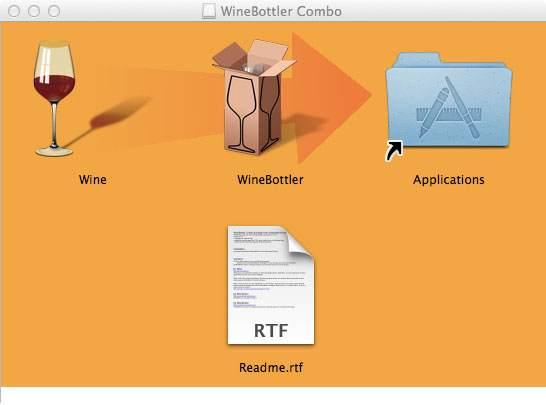
После завершения процедуры копирования, запускаем Winebottler.
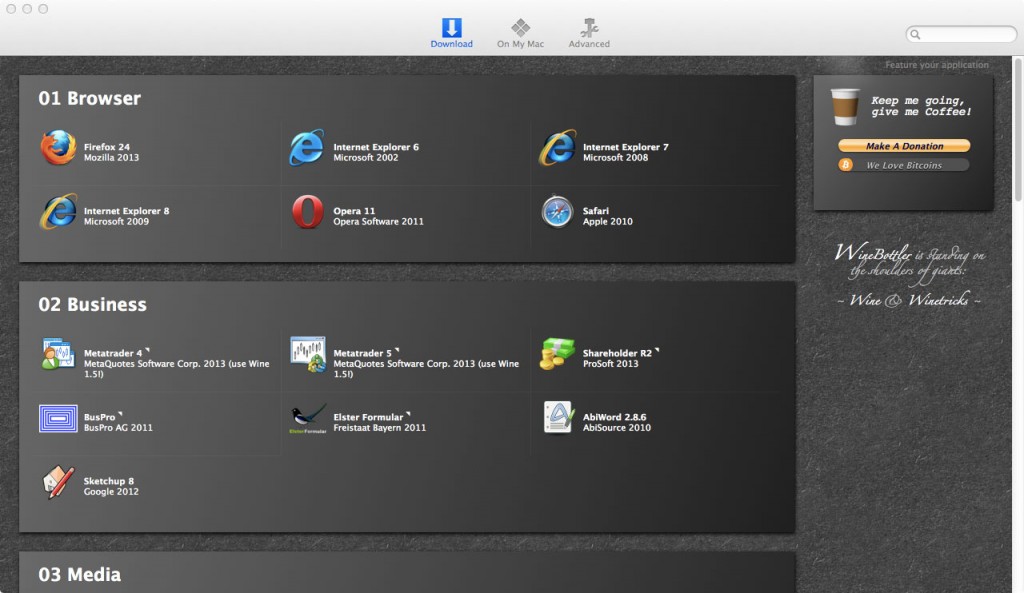
Переходим на вкладку Advanced. Эта вкладка служит как раз для создания сборки Windows-приложения. Заполняем следующие поля:
- Prefix Template — выбираем new prefix (default)
- Program to install – через кнопку select file выбираем наш exe-файл с Ace Stream.
- Winetricks – это автоматический установщик дополнений Windows (таких как Net Framework и тд). В поисковое поле пишем vcrun2008 (ставим галочку напротив), ddr=gdi (ставим галочку напротив) и multisampling – Enable Direct3D multisampling (так же ставим галочку напротив)
- Нажимаем кнопку Install
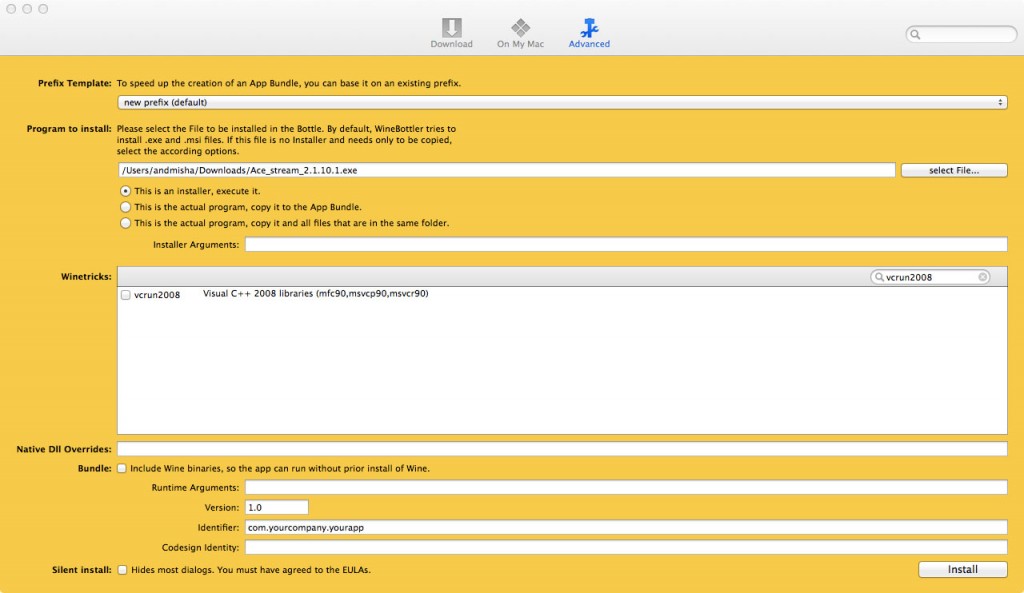
Появится окно сохранения приложения, выбираем папку и сохраняем.
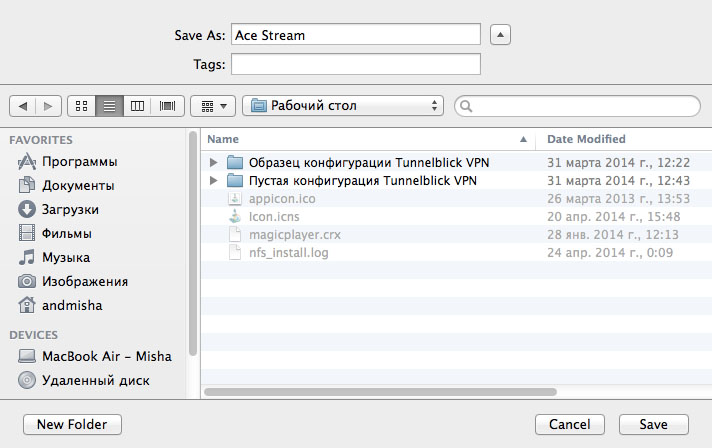
Далее происходит процесс установки дополнений (которые мы выше выбрали) и установка самого Ace Stream.
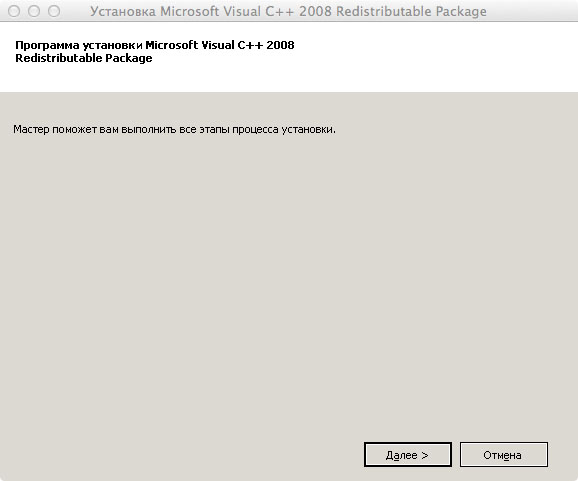
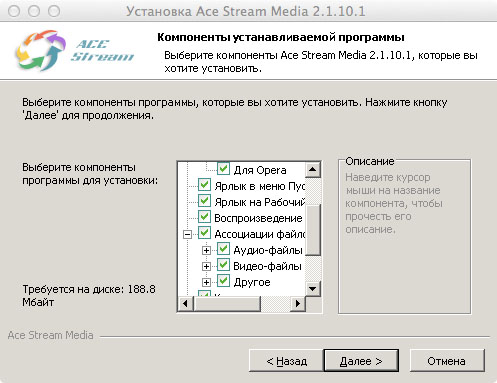
При установке дополнений и самого Ace Stream все стандартно – везде Далее-Далее-Далее.
В конце установки Ace Stream, у вас может появится такая ошибка – ничего страшного, просто нажимаем Ок и все.

И последнее окно при установке Ace Stream – Select Startfile.

Смотрим внимательно и выбираем в списке путь к файлу ace_player.exe. На этом установка закончена.
Запускаем наш сохраненный app-файл. Первый запуск может быть немного долгим. И…дааа 🙂
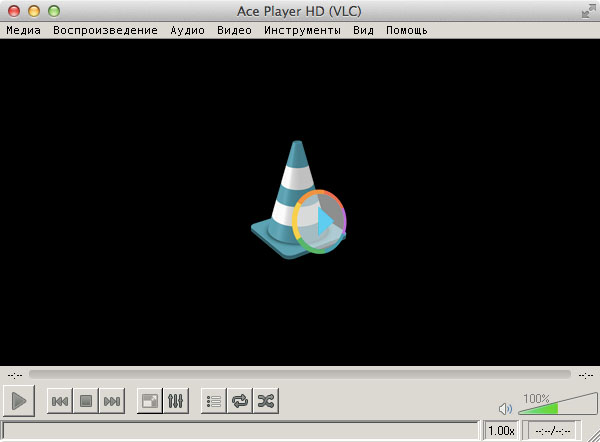
Запустился и сам Ace Player HD плеер и Ace Stream Engine.

Сразу же заходим в Инструменты – Настройки – Видео. Находим пункт меню Вывод и выбираем в списке Вывод через OpenGL.
Осталось только проверить работу. Для этого нажимаем Медиа – Открыть Ace Stream Content ID и вставляем в поле Идентификатор следующий номер — 56d3b9891a8334d20c7a6beb463656db1526941d и нажимаем кнопку Воспроизвести. Запустится процесс пребуферизации и буквально через минуту запустится трейлер фильма Аватар :-).
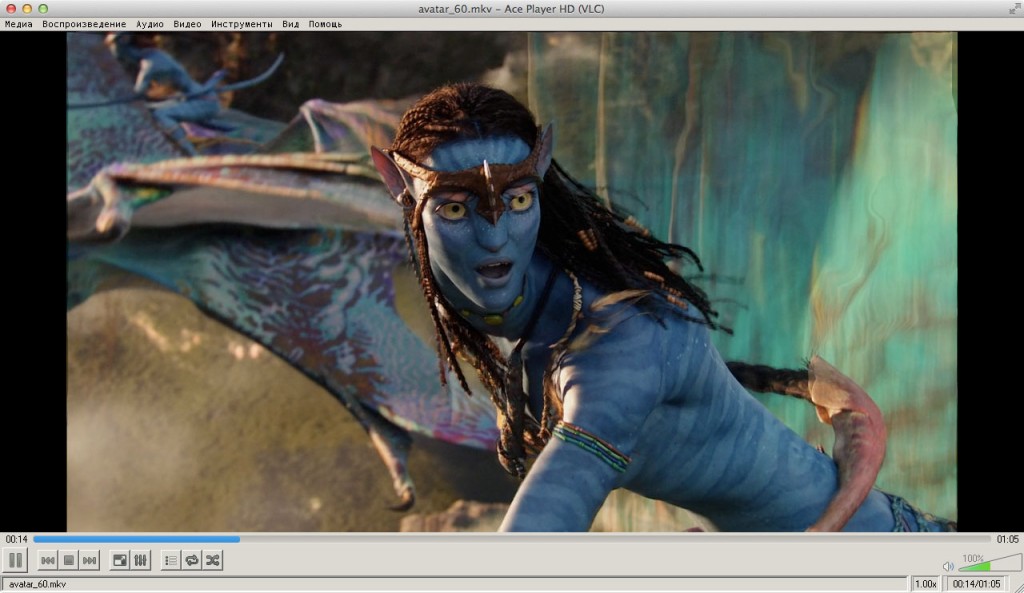
Для того, чтобы смотреть непосредственно торренты, скачивайте сам torrent-файл к себе на компьютер и открываете его через Ace Player HD.
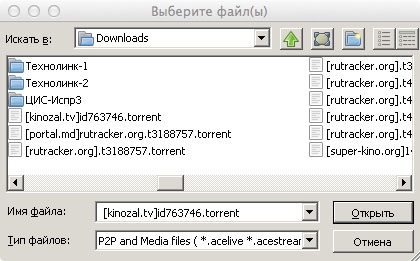
———————————————ЕСЛИ У ВАС НЕ ЗАПУСКАЕТСЯ Ace Stream Engine!!
Так случилось, что Ace Stream Engine (ace_engine.exe) может не всегда запускаться вместе с Ace Player (ace_player.exe). Что с этим делать?
Вариант 1. Собрать еще один App-файл, как я описывал выше, только в окне при установке Ace Stream – Select Startfile выбрать путь к файлу ace_engine.exe.

В этом случае в начале вы будете запускать Ace Stream Engine.app, а потом Ace Player.app. А можно Ace Stream Engine.app добавить в автозапуск при входе в систему и запускать всегда только Ace Player.app
Вариант 2 (от пользователя Minitube). «Была проблема с повторным запуском Ace Stream Engine , НО! Не прибегая к новшествам внесенным сегодня , я почистил реестр на машине с помощью программы Clean My Mac 2, заного установил по инструкции в прочем как и в прошлый раз ОТ и ДО! И ВУАЛЯ ЧУДО. Закрыл программы открыл заного запускается и Ace Player HD и Stream Engine! 3-жды проверил завершал процессы принудительно перезагружал машину все запускается отлично!
Не знаю с чем это может быть связано НО судя по всему с первичной установкой данного софта по этой методике ! Повторная установка с предварительной чисткой реестра исправляют ситуацию. Так что ребята те кто столкнулся с данной проблемой вам стоит сделать все так как я написал!»
Вариант 3 (от пользователя Даниэль).
Содержание
- Install Ubuntu
- Contents
- Installing Ace Stream Engine
- Installing Ace Stream Player
- Build from sources
- Third party builds
- Configure engine autorun
- Install acestreamplayer on Linux Mint
- acestreamplayer
- Ace Stream – P2P Multimedia Platform
- Details for acestreamplayer
- Enable snaps on Linux Mint and install acestreamplayer
- Enable snapd
- Install acestreamplayer
- Как установить AceStream в Linux и не умереть, пытаясь
- Что такое AceStream?
- Как установить AceStream в Linux
- Установите AceStream в Arch Linux и производных
- Установите AceStream на Ubuntu и производные
- Установите AceStream на Ubuntu 14.04 и производные
- Установите AceStream на Ubuntu 16.04 и производные
- Установка Ace Stream в Ubuntu
- Что особенного в Ace Stream?
- Установка Ace Steam в Ubuntu 20.04
- Как удалить Ace Stream
- Выводы
- Оцените статью:
- Об авторе
- 12 комментариев
- compizomania
- Страницы
- 08 июля 2016
- 137 комментариев :
Install Ubuntu
Contents
Installing Ace Stream Engine
To run Ace Stream Engine you need to install some dependencies, download a tarball and unpack it in any folder you want. After that engine can be run from that folder with simple shell script included in the package.
Here is an example how to install Ace Stream 3.1.14 for Ubuntu 14 in the folder /opt/acestream
1. Download the latest version (you can find actual links here)
3. Move Ace Stream to the selected folder:
4. Install dependencies:
5. Optional dependencies to use GTK GUI:
Now you can run engine with this command:
Engine have several operational modes and you must select one of them when starting. For example, to start client engine on Ubuntu with GTK GUI use this command:
To start client engine without GUI:
Installing Ace Stream Player
Build from sources
You can find build instructions in the project’s readme.
Please note that you have to get a valid product key to build fully operational player. There are more details about this in the readme.
Third party builds
Please note, those builds are unofficial, and with any troubles encountered you should ask their authors for support.
Configure engine autorun
Ace Stream Player tries to connect to the engine and start it if it’s not already started.
Player executes this command to start engine:
To make this work you need to create /usr/bin/acestreamengine shell script which points to the folder where you have installed engine in. For example, if you have installed engine in /opt/acestream then the script will be:
Источник
Install acestreamplayer
on Linux Mint
acestreamplayer

Ace Stream – P2P Multimedia Platform
Ace Stream is an innovative multimedia platform of a new generation, which includes different products and solutions for ordinary Internet users as well as for professional members of the multimedia market.
Details for acestreamplayer
Enable snaps on Linux Mint and install acestreamplayer
Snaps are applications packaged with all their dependencies to run on all popular Linux distributions from a single build. They update automatically and roll back gracefully.
Snaps are discoverable and installable from the Snap Store, an app store with an audience of millions.
Enable snapd
Snap is available for Linux Mint 18.2 (Sonya), Linux Mint 18.3 (Sylvia), Linux Mint 19 (Tara), Linux Mint 19.1 (Tessa) and the latest release, Linux Mint 20 (Ulyana). You can find out which version of Linux Mint you’re running by opening System info from the Preferences menu.
On Linux Mint 20, /etc/apt/preferences.d/nosnap.pref needs to be removed before Snap can be installed. This can be accomplished from the command line:
To install snap from the Software Manager application, search for snapd and click Install. Alternatively, snapd can be installed from the command line:
Either restart your machine, or log out and in again, to complete the installation.
Install acestreamplayer
To install acestreamplayer, simply use the following command:
Источник
Как установить AceStream в Linux и не умереть, пытаясь
Те из нас, кто любит спорт и не имеет доступа ко всем текущим спортивным каналам, обычно сталкиваются с проблемой, заключающейся в том, что для получения удовольствия от него мы должны использовать различные страницы, которые передают онлайн-матчи, большинство из них просят установить AceStream, который, как правило, немного сложно установить в Linux.
В этом руководстве мы научим, как установить AceStream в Linux не умирая в попытках, предлагая решения наиболее распространенных сегодня проблем. Вы несете полную ответственность за его использование и доступ к контенту.
Что такое AceStream?
AceStream является мультимедийная платформа довольно новаторский, который поднял воспроизведение аудиовизуальных материалов в Интернете на более высокий уровень. Для этого реализован универсальный менеджер загрузки мультимедийных файлов, в котором используются самые передовые технологии P2P, гарантирующие эффективный процесс хранения и передачи данных.
Программное обеспечение Ace Stream предлагает нам ряд преимуществ, среди которых мы можем выделить:
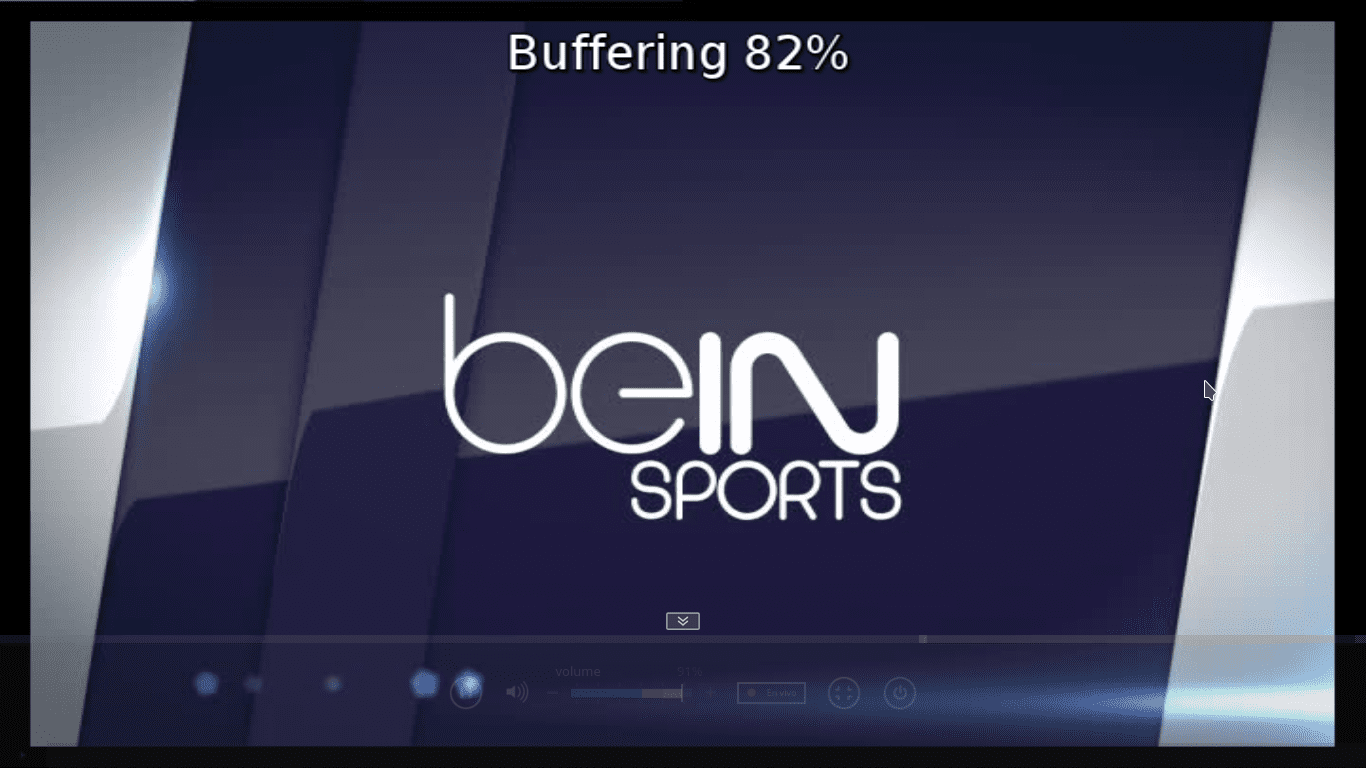
Как установить AceStream в Linux
Чтобы установить AceStream в Linux, мы должны выполнить различные шаги в зависимости от используемого вами дистрибутива, мы сосредоточимся на Arch Linux и Ubuntu, но мы надеемся, что в будущем мы сможем установить его на другие дистрибутивы.
Установите AceStream в Arch Linux и производных
Основная причина, по которой я написал эту статью, заключается в том, что у многих возникли проблемы с установкой AceStream на Arch Linux, Antergos, Manjaros и производных, основной причиной является то, что pkgbuild плагина acestream-mozilla-плагин Выдает ошибку при установке, решение предельно простое.
Мы собираемся установить acestream-mozilla-плагин который также установит нас acestream-двигатель y acestream-player-data какие пакеты необходимы для воспроизведения AceStream из firefox.
Это устранит проблему проверки, которая не позволяет установить зависимость, необходимую для установки. acestream-mozilla-плагин.
Затем выполняем следующую команду
В многократных случаях нас спрашивают, хотим ли мы установить различные зависимости, мы должны сказать всем «да».
Установите AceStream на Ubuntu и производные
Установите AceStream на Ubuntu 14.04 и производные
Для пользователей ubuntu и производных до версии 14.04 установка AceStream будет довольно простой, им достаточно будет выполнить следующие команды из терминала:
Установите AceStream на Ubuntu 16.04 и производные
Первое, что мы собираемся сделать, это загрузить и установить некоторые зависимости, которые вы не сможете загрузить из официальных репозиториев, убедитесь, что вы установили те, которые подходят для архитектуры вашего дистрибутива:
Затем мы должны продолжить обычную установку AceStream, как мы делали для версии 14.04, открыть терминал и выполнить:
Мы надеемся, что с помощью этого руководства вам понравится этот отличный протокол передачи мультимедиа, который использует все возможности технологии P2P.
Содержание статьи соответствует нашим принципам редакционная этика. Чтобы сообщить об ошибке, нажмите здесь.
Полный путь к статье: Из Linux » GNU / Linux » Как установить AceStream в Linux и не умереть, пытаясь
Источник
Установка Ace Stream в Ubuntu
Таким образом, чем больше человек смотрят запись тем лучше и быстрее будет работать загрузка видео и меньше будет нагрузка на сервера. Программа Ace Stream работает очень похожим образом на Sopcast, но здесь используется более совершенный протокол, устойчивый к блокировкам провайдеров и позволяющий передавать данные быстрее.
Что особенного в Ace Stream?
Программа не очень активно развивается, а в последнее время разработчики совсем забыли про Linux. В этой небольшой статье будет рассмотрена установка Ace Stream в Ubuntu 20.04 или Linux Mint 20. В отличие от обычной загрузки файлов, когда вам нужно дождаться завершения загрузки, с помощью Ace Steam вы можете сразу нажать кнопку и перейти к просмотру медиа файла.
Установка Ace Steam в Ubuntu 20.04
Установить Ace Steam в Ubuntu 20.04 или Linux Mint 20 не так уж сложно. К сожалению, программы нет в официальных репозиториях, поэтому нам придется все ставить вручную. Для Ubuntu 13.10 и 14.04 был репозиторий, но потом разработчики его забросили. Но начиная с Ubuntu 16.04 программу можно установить с помощью пакетного менеджера snap. Для этого выполните:
sudo snap install acestreamplayer

Аналогично, можно найти пакет acestreamplayer в центре приложений Ubuntu и установить его оттуда.
Эта программа используется для просмотра различных стримов, поэтому чтобы проверить её работу вам понадобится найти какой либо стрим. Для этого можно воспользоваться этим сайтом. Идентификатор стрима состоит из букв и цифр. Он выглядит примерно вот так: 74113271507a317570cd321a4e488e86d778aa1d. На момент написания статьи этот идентификатор работает, но поскольку это стрим, то в любой момент он может стать непригодным.
Запустите программу из главного меню или через терминал:

Сам плеер очень похож на VLC, потому что он сделан на основе VLC. Кликните по меню Медиа и выберите Открыть Ace Stream Content ID:

Затем вставьте туда полученный ранее Content ID и нажмите Воспроизвести. Если всё хорошо, то спустя несколько секунд начнётся воспроизведение:

Как удалить Ace Stream
Для удаления программы достаточно просто удалить все установленные пакеты. Для этого выполните:
sudo snap remove acestreamplayer
После этого программа будет полностью удалена из вашего компьютера.
Выводы
Теперь вы знаете как выполняется установка Ace Stream в Ubuntu 20.04 и сможете смотреть потоковое видео, например, трансляции футбольных матчей. Если у вас остались вопросы, спрашивайте в комментариях!

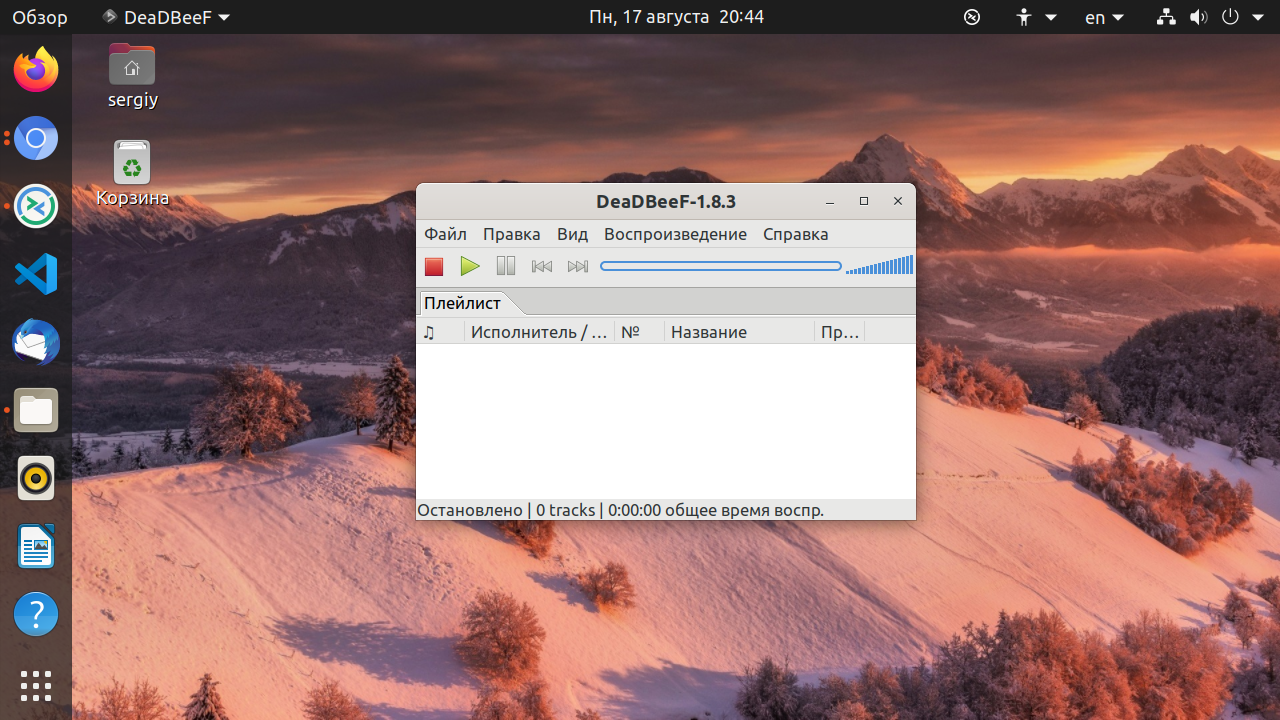


Оцените статью:
Об авторе
Основатель и администратор сайта losst.ru, увлекаюсь открытым программным обеспечением и операционной системой Linux. В качестве основной ОС сейчас использую Ubuntu. Кроме Linux, интересуюсь всем, что связано с информационными технологиями и современной наукой.
12 комментариев
Перед установкой acestream нужно установить:
Без этих компонентов оно не установится.
Кстати все прекрасно работает и в Хроме
Странно что автор молчит. Без этого метод не работает
Херня всё это полная.
Версия из снап убогая и урезанная.
Если вы захотите установить, например Проксю Пепсика, то она не будет работать с версией из снап от слова совсем.
В 20.04 так вообще не будет работать, т.к. по умолчанию Ace Stream Engine работает на Python2, а в 20.04 только Python3 предустановлен и мало того, акромя Python2, ещё и пакет python-m2crypto надо втуливать, чтобы работало, а его только из 19.04 только можно взять рабочий!
Ну так напишите свой вариант инструкции сюда в комментарии, пусть люди пользуются кому надо.
В 18.04 этот пакет автоматом ставится с основными пакетами Ace и дополнительно его ставить нет нужды!
Как и в 20.04.
ace stream прекрасно устанавливается и работает из центра приложений
На 20.04 из снап даже самый последний лентяй установит и Асе прекрасно работает.
## Устанавливаем Python2 и доп. пакеты для работы Ace Stream Engine, т.к. Асе работает только на Python2, а в 20.04 этого всего просто нет
sudo apt install python2.7 libpython2.7 python-apsw python-setuptools libzbar-dev libzbar0 libffi-dev ffmpeg net-tools
## Создаём каталог для Ace Stream Engine
sudo mkdir /opt/acestream
Двигун готов к работе.
А автозапуск надеюсь уже сами разберётесь, как втулить.
Хоть Systemd, хоть Supervisor.
Установка в 20.04 (корректировка комментария ВЛАДИМИРА)
## Устанавливаем Python2 и доп. пакеты для работы Ace Stream Engine, т.к. Асе работает только на Python2, а в 20.04 этого всего просто нет
sudo apt install python2.7 libpython2.7 python-apsw python-setuptools libzbar-dev libzbar0 libffi-dev ffmpeg net-tools
## Создаём каталог для Ace Stream Engine
sudo mkdir /opt/acestream
Источник
compizomania
Азбука в Linux для начинающих и не только. Я знаю только то, что ничего не знаю, но другие не знают и этого. Сократ
Страницы
08 июля 2016



Прежде всего необходимо устранить некоторые зависимости пакетов, которые влияют на установку Торрент-ТВ в Ubuntu 16.04/Linux Mint 18:
По окончании установки Перезагрузите Firefox и можете смотреть потоковое телевидение: http://torrent-tv.ru/torrent-online.php?translation=7662
P.S. После каждого обновления системы выдаётся предупреждение о том, что подпись ключом E1254F21D636B7EFDE41D2AF50E2BCF0E3805CD8 использует слабый алгоритм дайджеста (SHA1), которое не влияет на просмотр Торрент-ТВ.
Если данное предупреждение вас беспокоит, теперь можно удалить подключенный репозиторий и ключ к нему, чтобы предупреждение больше не появлялось:

Примечание. В случае, если вы обновили систему Ubuntu 16.04 до 16.04.1, нужно вновь выполнить данную инструкцию и перезагрузить компьютер, чтобы работал Ace Stream.
137 комментариев :
А как установить в linux mint 17?
А, все нашел ссылку в тексте
Сара и Рафелла две большие разницы
Знает кто-нибудь как рекламу заблокировать в приложении? Все комментарии о хлебе разработчиков и прочую чушь можно не писать…
Не пользуйся если для тебя такие копеечные цены неподъёмны, а реклама(аж один-два ролика) не нравится.
Тебе же писал уже выше, если нечего по теме написать, то нечего и рот открывать…
Тебе чудо туда >>>>>>> как рекламу заблокировать в приложении Торрент-ТВ https://clck.ru/ADxx7


На 64bit всё работает гуут, полёт нормальный.
Спасибо огромное. Всё работает.)))
На ubuntu gnome 16.04 не работает пишет «Не удалось подключиться к движку. Проверте правильность установки.» хотя все по порядку устанавливаю, и никаких ошибок не выскакивало. Помогите кто ставил на Ubuntu Gnome 16.04 AMD64


Владимир большое спасибо.Все работает
Какой-же Вы умный, Валерий! ) Аж жуть.

На моем древнем компе Flash video не работает, а вот acestream хорошо работает!
System: Ubuntu 16.04 LTS i686
Kernel: 4.4.0-21-generic DE: XFCE Session: xubuntu
———————————-
Processor: AMD Athlon(tm) XP 1800+
Memory (Gb):1
Video: 02:00.0 VGA compatible controller: Advanced Micro Devices, Inc. [AMD/ATI] RV280/M9+ [Mobility Radeon 9200 AGP] (rev 01) Subsystem: PC Partner Limited / Sapphire Technology RV280/M9+ [Mobility Radeon 9200 AGP] Kernel driver in use: radeon
———————————-
Вопрос не в тему…Не меняется тема курсора, что может быть?! Уже все перепробовал, Ubuntu 14.04 Unity
>>Не меняется тема курсора, что может быть?! Ответить Удалить
Ха ха…действительно очень смешно. Петросян отдыхает прямо. Поясню, что бы таких юмористов больше не провоцировать.
Сторонние темы, например, Breeze. в /usr/share/icons/default/index.theme все прописано, файлы скопировал в директорию. А курсор не изменился.
В домашнюю директорию тоже копировать надо. home/имя пользователя/.icons
Папочку с темой курсора скопировать в /usr/share/icons
В файле /usr/share/icons/default/index.theme прописать Inherits=Имя-Папки-с-темой
После Inherits= должно быть указано точное имя ПАПКИ, где лежит индексный файл темы курсора, а не имя самой темы, возможно, Ваша проблема как раз из-за этого.
Перезапустить сеанс.
Пример установки:
http://compizomania.blogspot.com/2014/03/great-arrow-ubuntulinux-mint.html
Скопировал с установочного образа с заменой файлов в icons и все заработало. Спасибо за ответ и советы всем
Всем доброго времени суток!Подскажите пожалуйста:»Вроде все установил по инструкции, но нет изображения.Что может быть и что можно сделать?
Что делать в этом случае: «Пакеты, имеющие неудовлетворённые зависимости:
acestream-full : Зависит: acestream-player (>= 3.0.2-1trusty1) но он не будет установлен
Зависит: acestream-mozilla-plugin (>= 3.0.2-1trusty1) но он не будет установлен
E: Невозможно исправить ошибки, у вас отложены (held) битые пакеты.»
Тебя, Валерик, в первую очередь надо закидать.)
Все делал по инструкции как написано, сначала пакеты и т.д, а в результате: «Пакеты, имеющие неудовлетворённые зависимости:
acestream-full : Зависит: acestream-player (>= 3.0.2-1trusty1) но он не будет установлен
Зависит: acestream-mozilla-plugin (>= 3.0.2-1trusty1) но он не будет установлен
E: Невозможно исправить ошибки, у вас отложены (held) битые пакеты.»
Система у Вас какая?
Этот комментарий был удален автором.
У кого-нибудь еще после постановки на паузу и снятия через несколько секунд вылетает плеер? Как бороться?!
Раньше он таким не страдал…файл то уже в кэше, поэтому пауза должна работать.
Валерик, хватит спамить! Всё нормально работает! ))) (Linux Mint Cinnamon18)
У меня при развороте на весь экран выскакивают проценты буферизации. Это наблюдается только в фулл. Сворачиваю и всё норм. Как побороть а то задалбливает ктонить знает?
Виртуалбокс + венда + айсстрим, или вайн + айсстрим.
А зачем такие костыли, если не секрет?
>>>> А зачем такие костыли, если не секрет?
Улыбнуло ))))
Как раз такие костыль и есть обсуждаемый способ в данной теме.
«Виртуалбокс + венда + айсстрим, или вайн + айсстрим.» Leon75, Вы что бредите?
Ну так «мы не ищем легких путей, потому что нам лень!»
Сам движок стартует? Есть иконка в трее?
К сожалению, после этих действий, ситуация осталась прежняя
Вот такой выхлоп:
2016-07-10 18:21:06,091|MainThread|acestream|error during startup
Traceback (most recent call last):
File «core.c», line 1146, in
File «core.c», line 48, in
File «core.c», line 26, in
File «/usr/share/acestream/lib/psutil-1.2.1-py2.7-linux-x86_64.egg/psutil/__init__.py», line 88, in
File «/usr/share/acestream/lib/psutil-1.2.1-py2.7-linux-x86_64.egg/psutil/_pslinux.py», line 20, in
File «/usr/share/acestream/lib/psutil-1.2.1-py2.7-linux-x86_64.egg/_psutil_linux.py», line 7, in
File «/usr/share/acestream/lib/psutil-1.2.1-py2.7-linux-x86_64.egg/_psutil_linux.py», line 3, in __bootstrap__
ImportError: No module named pkg_resources
Вообще не запускается. Странно. Ничего не приходит в голову, кроме как винить неправильную установку. Возможно, Вы где-то отступили от инструкции и накосячили. Удалите от греха подальше все пакеты AceStream и повторите установку еще раз, не торопясь и внимательно.
А как их теперь все удалить?
Проще всего в Sinaptic, по запросу acestream.
Затем еще подчистить командой sudo apt-get autoremove
P.S. Установку пакетов рекомендую производить с помощью gdebi
http://compizomania.blogspot.com/2015/02/gdebi-ubuntu.html
Да, и репозиторий на этапе ручной установки пакетов отключите на всякий случай.
Максим, какой ему репозиторий отключать?
У меня его нет. Ведь вполне можно обойтись и без него.
Разумеется, можно. Как я и написал выше, из него ставится только плагин для браузера. Но Petr Nikonovich, возможно, его подключал.
И торренты можно прямо в браузере смотреть и слушать. Очень удобно!
Раздача идёт, почему-же? С этим всё в порядке.) Просто удобней в браузере. На мой взгляд.
==Раздача идёт==
Идет. Но фактически только во время просмотра. При таком раскладе едва ли получится отдать много, я об этом. Впрочем, это все умозрительно. Не все раздачи остро нуждаются в дополнительных раздающих, так что не велик грех, все на усмотрение пользователя. 🙂
2016-07-10 18:21:06,091|MainThread|acestream|error during startup
Traceback (most recent call last):
File «core.c», line 1146, in
File «core.c», line 48, in
File «core.c», line 26, in
File «/usr/share/acestream/lib/psutil-1.2.1-py2.7-linux-x86_64.egg/psutil/__init__.py», line 88, in
File «/usr/share/acestream/lib/psutil-1.2.1-py2.7-linux-x86_64.egg/psutil/_pslinux.py», line 20, in
File «/usr/share/acestream/lib/psutil-1.2.1-py2.7-linux-x86_64.egg/_psutil_linux.py», line 7, in
File «/usr/share/acestream/lib/psutil-1.2.1-py2.7-linux-x86_64.egg/_psutil_linux.py», line 3, in __bootstrap__
ImportError: No module named pkg_resources
Этот комментарий был удален автором.
Xubuntu 16.04 x86. У меня было тоже самое «Не удалось подключится к движку. Проверьте правильность установки». Решил так: Установить след. пакеты:
Код: [Выделить]
apt-get install libc6 libgtk2.0-bin libgtk-3.0 dbus-x11 python2.7 libpython2.7 python-apsw python-m2crypto python-pkg-resources python-gtk2 python-appindicator python-gevent
Спасибо, мне помогло.
Спасибо. Мне тоже помогло только вот это. И Максиму Пузыреву тоже спасибо за терпение))
Этот комментарий был удален автором.
Боюсь, уже не допилят. Копирайт на сайте аж 2007г.) Да и не к чему он, по-моему.)
Торрент-ТВ в Ubuntu 16.04 MATE (х64) работает классно!
я все-таки буду ждать репозитория, и пока посижу на tahr trusty
Этот комментарий был удален автором.
Спасибо за подробное руководство)
Обновился до Gnome 3.20 на Ubuntu 16.04 и пропала иконка в трее. До этого на 3,18 была. Движек работает, все нормально, но иконки нет. Какие идеи?
==Обновился до Gnome 3.20 на Ubuntu 16.04 и пропала иконка в трее==
Имхо, это Вы очень зря. GTK 3.20 очень сильно переработан по сравнению с предыдущими версиями, его даже неофициально называют «GTK4». Например, старые темы оформления в GTK3-приложениях будут выглядеть криво (а совместимых тем пока очень немного), да и вообще все что угодно может отвалиться. Я бы на вашем месте дождался Ubuntu 16.10, которая уже официально будет заточена под GTK 3.20.
Сам движок работает, а вот иконки нет. У меня сначала и на 3,18 гноме так было, но потом установил библиотеки из поста выше и появилась.
Помогите пожалуйста! Обновился до Xubuntu 16.04, перестал работать ace stream.
Нашел эту инструкцию,дохожу до шага где с гугл драйва надо скачать deb файлы и дальше никак!
Запускаю acestream-player-compat_3.0.2-1.1_i38.deb, открывается Менджер приложений. Нажимаю установить. Ползунок полностью доходит до конца и вроде как устанавливается,но потом внизу меняется размер и появляется надпись : Это ПО может содержать несвободные компоненты, нажимаю установить. И ползунок чуть проходит и опять кнпка установить появляется и так до бесконечности можно нажимать
Тоже самое acestream-player: один пакет как бы ставится,потом появляется еще один на 1.7 мб нажимаю и ползунок быстро исчезает и не ставится ничего
acestream engine ставится, т.к. кнопка установить потом меняется на удалить
acestream player data ставится один пакет,потом меняется внизу размер пакета на 97,3 мегабайта и дальше ничего не ставится.
Если пройти на следующий шаг, то пишется ошибка в консоли:
Некоторые пакеты невозможно установить. Возможно, вы просите невозможного,
или же используете нестабильную версию дистрибутива, где запрошенные вами
пакеты ещё не созданы или были удалены из Incoming.
Следующая информация, возможно, поможет вам:
Пакеты, имеющие неудовлетворённые зависимости:
acestream-full : Зависит: acestream-player (>= 3.0.2-1trusty1) но он не будет установлен
Зависит: acestream-mozilla-plugin (>= 3.0.2-1trusty1) но он не будет установлен
E: Невозможно исправить ошибки, у вас отложены (held) битые пакеты.
Источник

Автор
Тема: Не удалось подключиться к движку (Прочитано 8861 раз)
0 Пользователей и 1 Гость смотрят эту тему.
При попытке воспроизведения получаю иконку:не удалось подключиться к движку…Установлена последняя версия.
![]() MagicError.png
MagicError.png
(158.17 кБ, 1920×1080 — просмотрено 1700 раз.)
« Последнее редактирование: 15 Декабря 2013, 10:59:17 от sundoo79 »
Дайте ответ на этот вопрос пож-ста
Если перезагрузка не помогает, у вас скорее всего не запускается файл ACE плагина ace_engine (попробуйте запустить вручную, в виндовсе он тут C:UsersПользовательAppDataRoamingACEStreamengineace_engine.exe).
Возможно его блокирует какое-то приложение, например брандмауэр или антивирус, попробуйте поставить его в исключения или переустановить ACE.
|
# (отредактировано 8 лет, 7 месяцев назад) |
|
|
Темы: 4 Сообщения: 6897 Участник с: 17 февраля 2011 |
Забросайте их тапками!
|
|
Vadim |
# |
|
Темы: 308 Сообщения: 2056 Участник с: 20 ноября 2013 |
Ну что,первый раз в жизни полез в PKGBUILD,подумал,вместо ubunturel=1 сделал ubunturel=2, для пакета i386 .deb вычислил и поменял sha512sums на 8888e80e1a83f9cb575e255642a7b1f5e470af575742452d0d5c6464a6a00b5fec3b53544f18a60e949526393797abc046c449f02a0fdada8950d64e87358177 , acestreamer-player-data установился с полпинка без ошибок.Перед установкой оставшихся пакетов acestream-player,acestream-mozilla-plugin просмотрел PKGBUILD,ошибок не увидел.Установились без ошибок. Результат-ничего не работает хоть и установилось без ошибок.Кодеки все стоят как и на лубунту,в настройках acestream plugin для firefox установил всегда включать,ничего не показывает ни через браузер ни через плеер.В трее значёк не появляется,торент файлы плеер не принимает,при запуске плеера через терминал пишет уйму одинаковых строчек [0x96fc868] main p2paccess error: connection failed: Connection refused и в самом плеере появляется окошко «не удалось подключиться к движку проверьте правильность установки». Пакеты этих-же версий в лубунту прекрасно работают без ошибок. Ничего больше не посоветуете специалисты? Linux Forever! |
|
bobart |
# |
|
Темы: 38 Сообщения: 2537 Участник с: 28 ноября 2009 |
Тут вобщем-то этому предмету посвящена отдельная тема. |
|
Vadim |
# (отредактировано 8 лет, 7 месяцев назад) |
|
Темы: 308 Сообщения: 2056 Участник с: 20 ноября 2013 |
Видел я тему,только решения там не нашёл. Вот сейчас загрузился с Livecd lubuntu,четырьмя командами за 3 минуты установил acestream,ничего вообще не настраивал и всё работает. Слева плеер воспроизводит побыстренькому созданый плейлист ,справа в это-же время торент-тв работает через браузер 
А вот как это выглядит в Arch Linux Forever! |
|
vs220 |
# (отредактировано 8 лет, 7 месяцев назад) |
|
Темы: 22 Сообщения: 8111 Участник с: 16 августа 2009 |
Может конфликты версий. В ауре PKGBUILD уже поправили, все спокойно собирается и работает на х64 acestream-player-data 3.0.2-2 Comment by Eithrial (2014-11-08 10:12) It seems that source linkt doesn’t work anymore. Comment by cobalt (2014-11-08 10:45)
|
|
Sheykhnur |
# (отредактировано 8 лет, 7 месяцев назад) |
|
Темы: 16 Сообщения: 244 Участник с: 05 февраля 2013 |
Уважаемый, коль вы уж ставите Арч, вы должны себе отдавать отчёт в том, что придётся много читать, много чего пробовать и иногда заниматься сексом с системой, да — Арч очень сексуальный. Если у вас нет желания трахаться с системой; вам нужно «шоб всё работало как у чотких пасанов!» и заводилось с пол-пинка — ставьте Убунту/Кубунту/Лубунту/Окошечки — в них просто всё работает с одного левого клика. Зачем ставить заведомо сложный дистрибутив, а потом генерировать over9000 тредов о ВНЕЗАПНО сложности дистрибутива и проч.? Вы бы ещё Генту поставили. И не надо тут иронизировать «специалистами». Никто никому ничего не должен. Мы не телепаты и что вы там у себя понастраивали и понаставили одному Вам ведомо. Ах да, если бы вы позвонили в службу поддержки клиентов Microsoft они б вам посоветовали установить антивирус, проверить на вирусы и перезагрузить компьютер, попробуйте — должно помочь.
[email protected]# cat /dev/ass > /dev/head |
|
Vadim |
# |
|
Темы: 308 Сообщения: 2056 Участник с: 20 ноября 2013 |
Чудеса,у меня всё то-же самое ,только версия на x32 и не работает
У кого нибудь на x32 системе работает? кто-нибудь знает как лечить? Linux Forever! |
|
Sheykhnur |
# |
|
Темы: 16 Сообщения: 244 Участник с: 05 февраля 2013 |
И откройте уже для себя Ace Stream Magic Player — расширение для вашего любимого браузера…
[email protected]# cat /dev/ass > /dev/head |
|
Vadim |
# (отредактировано 8 лет, 7 месяцев назад) |
|
Темы: 308 Сообщения: 2056 Участник с: 20 ноября 2013 |
Ace Stream Magic Player установлен с самого начала,просто не писал.Всё равно не работает. И не надо мне морали читать,ничего в Arch сложного нет,устанавливаю систему за 20 минут,за час с настройками и програмами и всё работает как часики.Вот asestream не заводится ,если можете помогите.Подсказали мне про PKGBUILD — посидел,подумал,почитал и разобрался. Про main p2paccess error ничего не могу найти,чувствую не хватает какого-то пакетика в системе и не знаю какого. Linux Forever! |
|
Sheykhnur |
# (отредактировано 8 лет, 7 месяцев назад) |
|
Темы: 16 Сообщения: 244 Участник с: 05 февраля 2013 |
А не нужно иронично утрировать, по поводу специалистов и всё будет гут. У меня нет желания, например, ставить и тестировать это; в убунте это всё сделали за вас, вот и работает, а тут нужно разбираться самому и ручками-ручками… Ошибка
означает, что нет подключения к серверу. Возможно используемый клиентом порт закрыт в системе. Попробуйте через nmap проверить на какой адрес и через какой порт ломится клиент и проверить доступность порта. [email protected]# cat /dev/ass > /dev/head |
Тема: не запустить acestream-ссылку (Прочитано 6599 раз)
0 Пользователей и 1 Гость просматривают эту тему.
в дополнение к VLC поставлен Ace Stream, все в общем как обычно
acestream-full из repo.acestream.org
встало абсолютно корректно, никаких ошибок
дистрибутив Runtu-xfce-14.04.2-3.13_20150309
при попытке скормить ссылку Ace Player-у программа выдает ошибку :
«Не удалось подключиться к движку. Проверте правильность установки.»
снес 14.04, поставил 16.04 ради интереса
результат один в один
на десктопе, где Xubuntu 16.04, эта связка работает прекрасно
не сталкивался ли кто? куда бы копнуть?
в поиске подобной темы не нашел
офф: 16.04 грееет проц у старенького EMachines градусов на 10-12 больше, чем 14.04 при прочих равных

Записан
«Не удалось подключиться к движку.
Проверьте что acestreamengine запущен и с какими ключами

Записан
acestreamengine —client-console выдал
2017-01-31 20:49:27,129|MainThread|acestream|error during startupзаработало после sudo apt install python-pkg-resources
Traceback (most recent call last):
File "core.c", line 1107, in
File "core.c", line 48, in
File "core.c", line 25, in
File "/usr/share/acestream/lib/psutil-1.2.1-py2.7-linux-i686.egg/psutil/__init__.py", line 88, in <module>
File "/usr/share/acestream/lib/psutil-1.2.1-py2.7-linux-i686.egg/psutil/_pslinux.py", line 20, in <module>
File "/usr/share/acestream/lib/psutil-1.2.1-py2.7-linux-i686.egg/_psutil_linux.py", line 7, in <module>
File "/usr/share/acestream/lib/psutil-1.2.1-py2.7-linux-i686.egg/_psutil_linux.py", line 3, in __bootstrap__
ImportError: No module named pkg_resources
спасибо

Записан
С acestreamengine удобно юзать Kodi

Записан
да, примеривался как-то
но на старое железо не решился
acestream в этом смысле тоже не подарок, правда

Записан

Записан

ACE Stream — новая эра TV и Интернет-вещания — Торрент-ТВ.
AceStream —
это инновационная медиа-платформа нового поколения, которая откроет для
вас новый высококачественный уровень мультимедийного пространства в
сети Интернет.
В настоящий момент разработчиками ACE Stream не создан репозиторий для Ubuntu 16.04 и производных, но испанские умельцы смогли подключить необходимые зависимости для установки и просмотра потокового телевидения.
Торрент-ТВ в Ubuntu 16.04:

Торрент-ТВ в Linux Mint 18:

Установка Ace Stream — Торрент-ТВ в Ubuntu 16.04/Linux Mint 18
Прежде всего необходимо устранить некоторые зависимости пакетов, которые влияют на установку Торрент-ТВ в Ubuntu 16.04/Linux Mint 18:
Для систем 64bit:
1. Установить пакет libgnutls-deb0-28_3.3.15-5ubuntu2_amd64.deb по следующей ссылке: http://launchpadlibrarian.net/216005292/libgnutls-deb0-28_3.3.15-5ubuntu2_amd64.deb
2. Установить пакеты: acestream-player-compat_3.0.2-1.1_amd64.deb;
acestream-engine_3.0.3-0.2_amd64.deb;
acestream-player-data_3.0.2-1.1_amd64.deb;
acestream-player_3.0.2-1.1_amd64.deb по следующей ссылке: https://drive.google.com/folderview?id= … e_web#list
Для систем 32bit:
1. Установить пакет libgnutls-deb0-28_3.3.15-5ubuntu2_i386.deb по следующей ссылке: http://launchpadlibrarian.net/216005191/libgnutls-deb0-28_3.3.15-5ubuntu2_i386.deb
2. Установить пакеты:
acestream-player-compat_3.0.2-1.1_i386.deb;
acestream-engine_3.0.3-0.2_i386.deb;
acestream-player-data_3.0.2-1.1_i386.deb;
acestream-player_3.0.2-1.1_i386.deb по следующей ссылке: https://drive.google.com/folderview?id= … e_web#list
Далее необходимо полностью выполнить инструкцию по установке Ace Stream 3.0 — Торрент-ТВ в Ubuntu 14.04 и производные.
По окончании установки Перезагрузите Firefox и можете смотреть потоковое телевидение: http://torrent-tv.ru/torrent-online.php?translation=7662
P.S. После каждого обновления системы выдаётся предупреждение о том, что подпись ключом E1254F21D636B7EFDE41D2AF50E2BCF0E3805CD8 использует слабый алгоритм дайджеста (SHA1), которое не влияет на просмотр Торрент-ТВ.
Если данное предупреждение вас беспокоит, теперь можно удалить подключенный репозиторий и ключ к нему, чтобы предупреждение больше не появлялось:

Примечание. В случае, если вы обновили систему Ubuntu 16.04 до 16.04.1, нужно вновь выполнить данную инструкцию и перезагрузить компьютер, чтобы работал Ace Stream.
Источник: https://forums.linuxmint.com/viewtopic.php?t=223578
Удачи.







